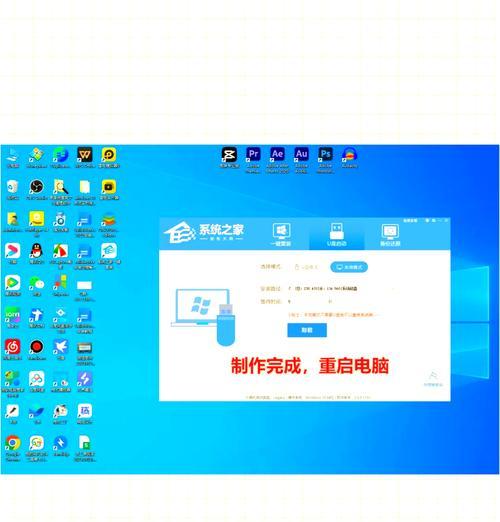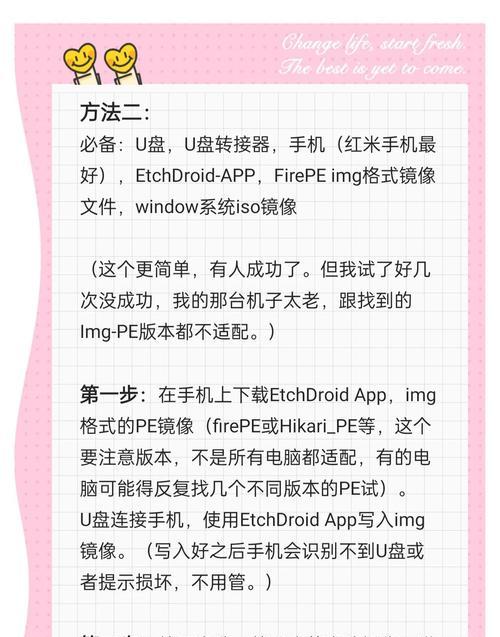随着科技的不断发展,电脑已经成为我们生活和工作中必不可少的工具。但是,在使用电脑的过程中,有时我们可能会遇到一些问题,比如系统崩溃、病毒感染等。这时候,重新安装操作系统就是一种常见的解决办法。而本文将介绍如何使用U盘来重新安装操作系统,帮助读者快速解决电脑问题。
准备工作
1.购买合适的U盘:选择一个容量足够大的U盘,至少需要8GB以上的存储空间。
2.下载操作系统镜像文件:从官方网站上下载你需要安装的操作系统的镜像文件,比如Windows10。
3.格式化U盘:将U盘插入电脑,打开磁盘管理工具,将U盘格式化为FAT32格式。
制作启动盘
4.下载制作启动盘的工具:比较常用的工具有Rufus、UltraISO等,选择一个你喜欢的工具进行下载。
5.打开制作工具:双击打开工具,选择U盘所在的驱动器,并选择刚刚下载好的操作系统镜像文件。
6.开始制作:点击“开始”按钮,等待制作工具将操作系统镜像文件写入U盘中,这个过程可能需要一些时间,请耐心等待。
设置启动项
7.重启电脑:将制作好的U盘插入电脑,然后重新启动电脑。
8.进入BIOS设置:在电脑启动的过程中按下相应键(通常是F2、F8、Del等),进入BIOS设置界面。
9.修改启动顺序:找到“Boot”或“启动顺序”的选项,将U盘设为第一启动项。
10.保存并退出:保存设置并退出BIOS界面。
重新安装操作系统
11.安装过程:重启电脑后,系统会自动从U盘启动,进入安装界面。
12.选择语言和区域:根据个人需求选择合适的语言和区域设置。
13.安装步骤:按照安装向导的提示,选择安装类型、磁盘分区、用户名等相关设置。
14.等待安装:安装过程可能需要一段时间,耐心等待直至安装完成。
15.完成安装:安装完成后,系统会重新启动,根据提示进行一些简单的设置,如网络连接等。
通过本文的步骤,你可以轻松使用U盘重新安装操作系统。不仅可以解决电脑问题,还能让你的电脑恢复到初始状态,提高电脑的运行效率。希望本文对你有所帮助!